Word2010怎么开启XML打印标记?
摘要:在Word2010文档中,我们在打印XML的过程中需要添加XML标记。那么,我们需要怎么做才能开启XML标记。一起来了解下吧!步骤一、在电脑...
在Word2010文档中,我们在打印XML的过程中需要添加XML标记。那么,我们需要怎么做才能开启XML标记。一起来了解下吧!
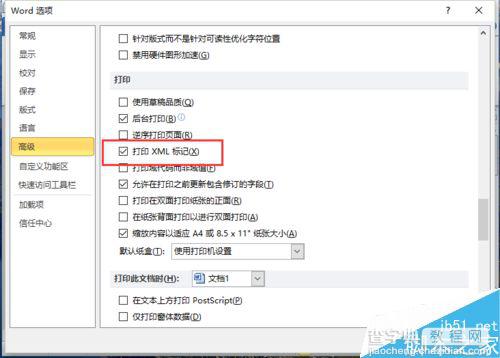
步骤
一、在电脑桌面的Word2010文档程序图标上双击鼠标左键,将其打开运行。如图所示;
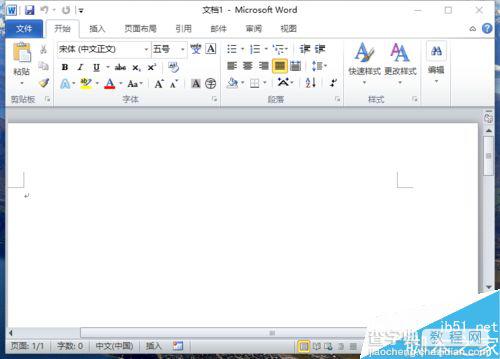
二、在打开的Word2010文档窗口中,点击左上角的“文件”命令选项。如图所示;
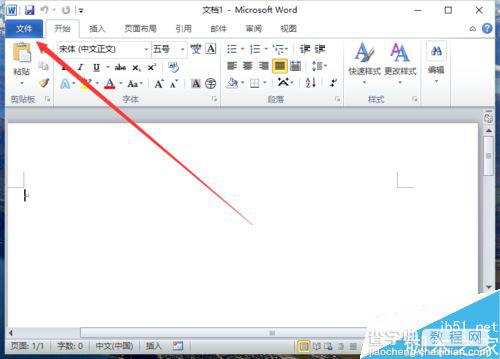
三、在弹出的“文件”命令选项对话框中,选择并点击“选项”命令选项。如图所示;
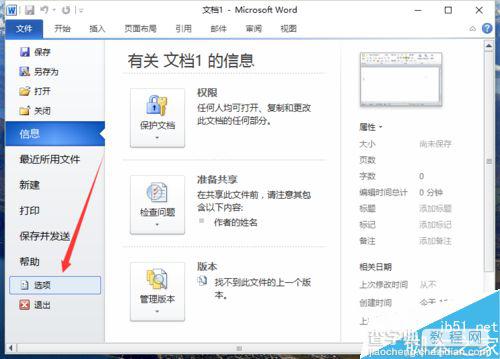
四、点击“选项”命令选项后,这个时候会弹出工作簿的“Word选项”对话框。如图所示;

五、在弹出的“Word选项”对话框中,选择并点击“高级”选项卡栏。如图所示;
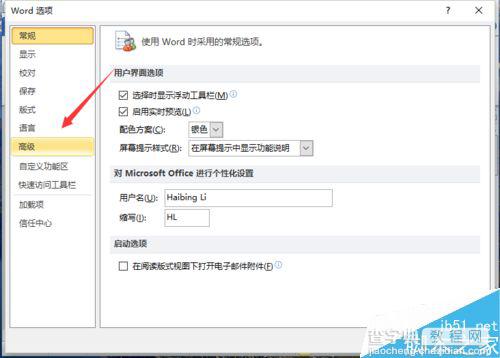
六、在“高级”选项卡的右侧窗口中,找到“打印”分组中的“打印XML标记”选项并将其勾选。而后再点击“确定”按钮,并关闭“Word选项”对话框即可。如图所示;

以上就是Word2010怎么开启XML打印标记方法介绍,操作很简单的,大家学会了吗?希望能对大家有所帮助!
【Word2010怎么开启XML打印标记?】相关文章:
下一篇:
Excel怎么制作按选项填表的模板?
